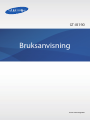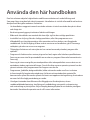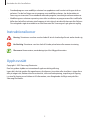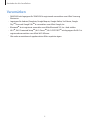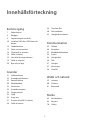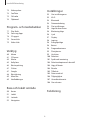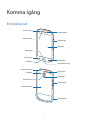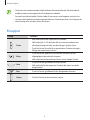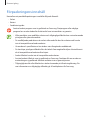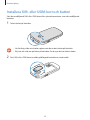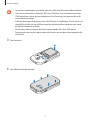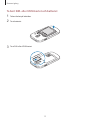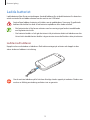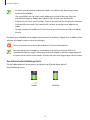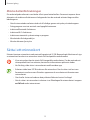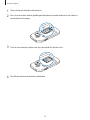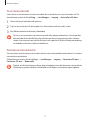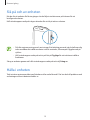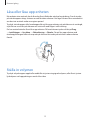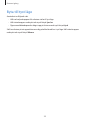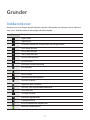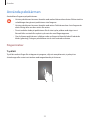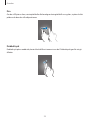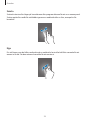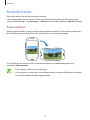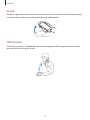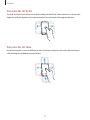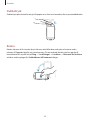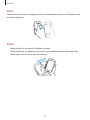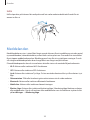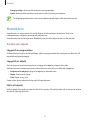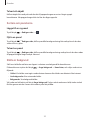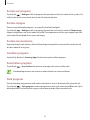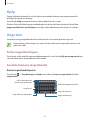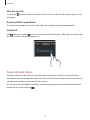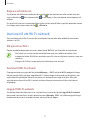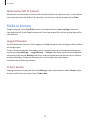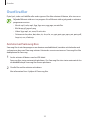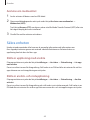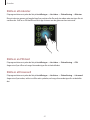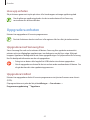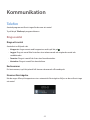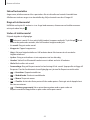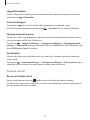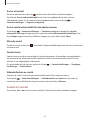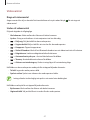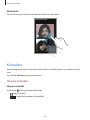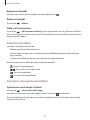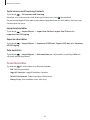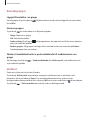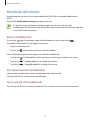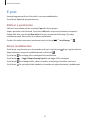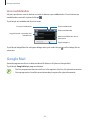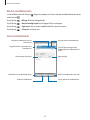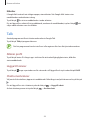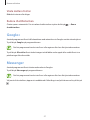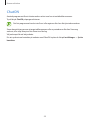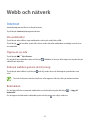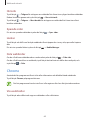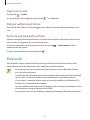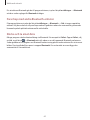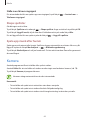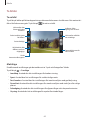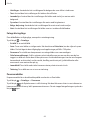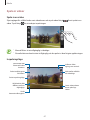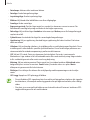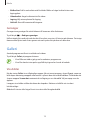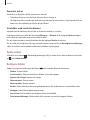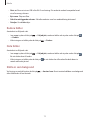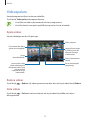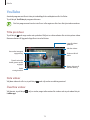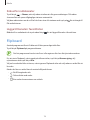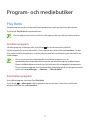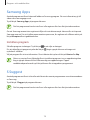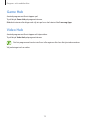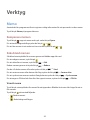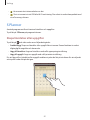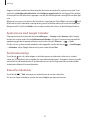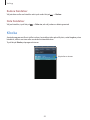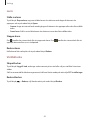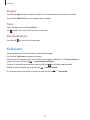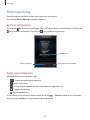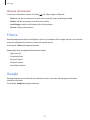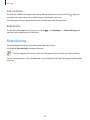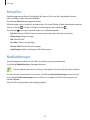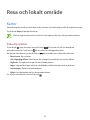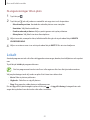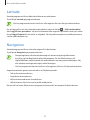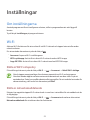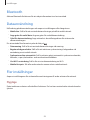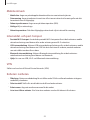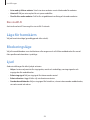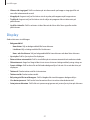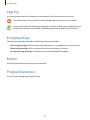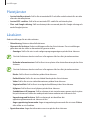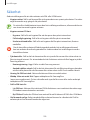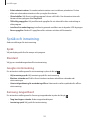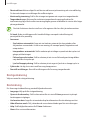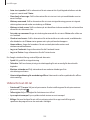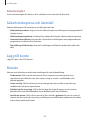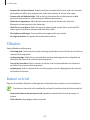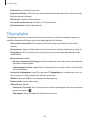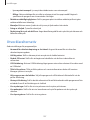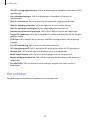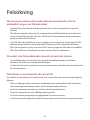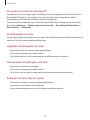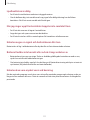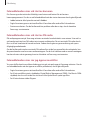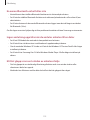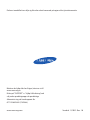Samsung GT-I8190N Bruksanvisning
- Kategori
- Numeriska knappsatser
- Typ
- Bruksanvisning
Denna manual är också lämplig för

2
Använda den här handboken
Den här enheten erbjuder högkvalitativ mobil kommunikation och underhållning med
Samsungs höga strandard och tekniska expertis. Handboken är särskilt utformad för att beskriva
detaljerna när det gäller enhetens funktioner.
•
Läs handboken noggrant innan du använder enheten så att du använder den på ett säkert
och riktigt sätt.
•
Beskrivningarna bygger på enhetens fabriksinställningar.
•
Bilder och skärmbilder som används här kan skilja sig från den verkliga produkten.
•
Innehållet kan skilja sig från den slutliga produkten, eller från programvara som
tillhandahålls av tjänsteleverantörer eller operatörer och kan ändras utan föregående
meddelande. För att få tillgång till den senaste versionen av handboken, gå till Samsungs
webbplats, på adressen
www.samsung.com
.
•
Tillgängliga funktioner och extra tjänster kan variera beroende på enhet, program eller
operatör.
•
Program och funktioner kan variera på grund av land, region eller hårdvaruspecifikationer.
Samsung ansvarar inte för prestandafel som orsakas av program från andra leverantörer än
Samsung.
•
Samsung är inte ansvarigt för prestandaproblem eller inkompatibilitet som orsakats av att
användaren ändrar registerinställningar. Om du försöker anpassa operativsystemet kan det
göra att enheten eller programmen inte fungerar som de ska.
•
Programvara, ljudkällor, bakgrundsbilder, bilder och andra media som finns i enheten
är licensierade för begränsad användning. Att hämta och använda detta material för
kommersiella syften eller andra syften är ett brott mot upphovsrättslagstiftning. Användarna
ansvarar helt för olaglig användning av media.
•
Ytterligare kostnader kan tillkomma för tilläggtjänster för datatjänster, såsom
snabbmeddelandehantering, överföring och nedladdning, automatisk synkronisering
och användning av platstjänster. Välj en lämplig dataavgiftsplan för att undvika ytterligare
kostnader. Kontakta din operatör om du vill ha mer information.

Använda den här handboken
3
•
Standardprogram som medföljer enheten kan uppdateras och kanske inte längre stöds av
enheten. Om du har frågor om ett program som medföljer enheten, ska du kontakta ett
Samsung-servicecenter. För användarinstallerade program, kontakta tjänsteleverantörerna.
•
Modifieringar av enhetens operativsystem eller installation av programvaror från inofficiella
källor kan leda till att enheten inte fungerar på rätt sätt och att data blir korrupt eller förloras.
Dessa åtgärder utgör överträdelser av ditt licensavtal för Samsung och gör garantin ogiltig.
Instruktionsikoner
Varning: Situationer som kan som kan leda till att du skadar dig eller att andra skadar sig
Var försiktig: Situationer som kan leda till skador på enheten eller annan utrustning
Observera: Kommentarer, användningstips eller tilläggsinformation
Upphovsrätt
Copyright © 2012 Samsung Electronics
Den här guiden skyddas av internationell upphovsrättslagstiftning.
Ingen del i den här guiden får reproduceras, distribueras, översättas eller överföras i någon form
eller på något sätt, elektroniskt eller mekaniskt, inklusive fotokopiering, inspelning och lagring
i system för lagring av och åtkomst till information, utan föregående skriftligt samtycke från
Samsung Electronics.

Använda den här handboken
4
Varumärken
•
SAMSUNG och logotypen för SAMSUNG är registrerade varumärken som tillhör Samsung
Electronics.
•
Logotypen för Android, Google
™
, Google Maps
™
, Google Mail
™
, YouTube
™
, Google
Play
™
Store och Google Talk
™
är varumärken som tillhör Google, Inc.
•
Bluetooth
®
är ett registrerat varumärke som tillhör Bluetooth SIG, Inc. i hela världen.
•
Wi-Fi
®
, Wi-Fi Protected Setup
™
, Wi-Fi Direct
™
, Wi-Fi CERTIFIED
™
och logotypen för Wi-Fi är
registrerade varumärken som tillhör Wi-Fi Alliance.
•
Alla andra varumärken och upphovsrätter tillhör respektive ägare.

5
Innehållsförteckning
Komma igång
7 Enhetslayout
8 Knappar
9 Förpackningens innehåll
10 Installera SIM- eller USIM-kort och
batteri
13 Ladda batteriet
15 Sätta i ett minneskort
18 Slå på och av enheten
18 Hålla i enheten
19 Låsa eller låsa upp enheten
19 Ställa in volymen
20 Byta till tyst läge
Grunder
21 Indikatorikoner
22 Använda pekskärmen
25 Kontrollrörelser
30 Meddelanden
31 Hemskärm
33 Använda program
33 Programskärm
35 Hjälp
35 Ange text
37 Ansluta till ett Wi-Fi-nätverk
38 Ställa in konton
39 Överföra filer
40 Säkra enheten
42 Uppgradera enheten
Kommunikation
43 Telefon
48 Kontakter
52 Meddelandefunktion
53 E-post
54 Google Mail
56 Talk
57 Google+
57 Messenger
58 ChatON
Webb och nätverk
59 Internet
60 Chrome
61 Bluetooth
Media
63 Musikspelare
64 Kamera
70 Galleri

Innehållsförteckning
6
Inställningar
93 Om inställningarna
93 Wi-Fi
94 Bluetooth
94 Dataanvändning
94 Fler inställningar
96 Läge för hemskärm
96 Blockeringsläge
96 Ljud
97 Display
98 Lagring
98 Energisparläge
98 Batteri
98 Programhanterare
99 Platstjänster
99 Låsskärm
100 Säkerhet
101 Språk och inmatning
104 Säkerhetskopiera och återställ
104 Lägg till konto
104 Rörelse
105 Tillbehör
105 Datum och tid
106 Tillgänglighet
107 Utvecklaralternativ
108 Om enheten
Felsökning
73 Videospelare
74 YouTube
75 FM-radio
76 Flipboard
Program- och mediebutiker
77 Play Butik
78 Samsung Apps
78 S Suggest
79 Game Hub
79 Video Hub
Verktyg
80 Memo
81 S Planner
83 Klocka
85 Kalkylator
86 Röstinspelning
87 S Voice
87 Google
88 Röstsökning
89 Mina filer
89 Nedladdningar
Resa och lokalt område
90 Kartor
91 Lokalt
92 Latitude
92 Navigation

7
Komma igång
Enhetslayout
Bakåtknapp
Flerfunktionsuttag
Främre kamera
Öronhögtalare
Menyknapp
Mikrofon
Strömknapp
Hemknapp
Närhetssensor
Pekskärm
Bakre kamera
GPS-antenn
Huvudantenn
Uttag för headset
Volymknapp
Fotolampa
Lock på baksidan
Högtalare

Komma igång
8
•
Täck inte över antennområdet med händerna eller andra föremål. Det kan leda till
problem med anslutningen eller till att batteriet urladdas.
•
Använd inte skärmskyddet. Det kan leda till att sensorn inte fungerar som den ska.
•
Låt inte vatten komma i kontakt med pekskärmen. Pekskärmen kan sluta fungera när
det är fuktigt eller om den utsätts för vatten.
Knappar
Knapp Funktion
Ström
•
Håll nedtryckt för att slå på eller av enheten.
•
Håll nedtryckt i 8-10 sekunder för att starta om enheten om
allvarliga fel uppstått eller om den hänger sig eller fryser.
•
Tryck här för att låsa eller låsa upp enheten. Enheten övergår i
låsläge när pekskärmen slås av.
Meny
•
Tryck här för att öppna en lista över de alternativ som är
tillgängliga på den aktuella skärmen.
•
Håll nedtryckt på hemskärmen för att starta Google Search.
Hem
•
Tryck här för att gå tillbaka till hemskärmen.
•
Håll nedtryckt för att öppna en lista över de senast använda
programmen.
Åter
•
Tryck här för att gå tillbaka till den föregående skärmen.
Volym
•
Tryck här för att justera enhetens volym.

Komma igång
9
Förpackningens innehåll
Kontrollera att produktförpackningen innehåller följande föremål:
•
Enhet.
•
Batteri.
•
Snabbstartsguide.
Använd endast program som är godkända av Samsung. Piratprogram eller olagliga
program kan orsaka skada eller funktionsfel som inte omfattas av garantin.
•
Vilka produkter som medföljer enheten och tillgängliga tillbehör kan variera beroende
på region eller tjänsteleverantör.
•
De medföljande produkterna är endast utformade för den här enheten och kanske
inte är kompatibla med andra enheter.
•
Utseende och specifikationer kan ändras utan föregående meddelande.
•
Du kan köpa ytterligare tillbehör från din lokala Samsungåterförsäljare. Kontrollera att
de är kompatibla med enheten före köpet.
•
Andra tillbehör kanske inte är kompatibla med enheten.
•
Använd endast tillbehör som är godkända av Samsung. Funktionsfel som orsakas av
användning av ej godkända tillbehör omfattas inte av garantitjänsten.
•
Tillgängligheten för alla tillbehör kan ändras beroende på tillverkningsföretag. För
mer information om tillgängliga tillbehör, gå till webbplatsen för Samsung.

Komma igång
10
Installera SIM- eller USIM-kort och batteri
Sätt i det medföljande SIM- eller USIM-kortet från tjänsteleverantören, samt det medföljande
batteriet.
1
Ta bort locket på baksidan.
•
Var försiktig så du inte skadar naglarna när du tar bort locket på baksidan.
•
Böj inte och vrid inte på locket på baksidan. Om du gör det kan locket skadas.
2
Sätt i SIM- eller USIM-kortet med de guldfärgade kontakterna vända nedåt.

Komma igång
11
•
Ta inte bort skyddstejpen som täcker antennen, eftersom detta kan skada antennen.
•
Sätt inte i ett minneskort i facket för SIM- eller USIM-kort. Om ett minneskort fastnar
i SIM-kortplatsen, måste du ta med enheten till ett Samsung-servicecenter för att få
minneskortet borttaget.
•
SIM-kortsfacket på enheten passar bara för SIM-kort av standardtyp. Om du sätter i ett
microSIM-kort eller ett microSIM-kort med en obehörig hållare kan det orsaka skada
på SIM-kortsfacket för enheten.
•
Var försiktig så du inte tappar eller låter andra använda SIM- eller USIM-kortet.
Samsung ansvarar inte för några skador eller besvär som orsakas av borttappade eller
stulna kort.
3
Sätt i batteriet.
1
2
4
Sätt tillbaka locket på baksidan.

Komma igång
12
Ta bort SIM- eller USIM-kortet och batteriet
1
Ta bort locket på baksidan.
2
Ta ut batteriet.
3
Ta ut SIM- eller USIM-kortet.

Komma igång
13
Ladda batteriet
Ladda batteriet före första användningen. Använd laddaren för att ladda batteriet. En dator kan
också användas för att ladda enheten om den ansluts via USB-kabel.
Använd bara laddare, batterier och kablar som är godkända av Samsung. Ej godkända
laddare eller kablar kan leda till att batteriet exploderar eller skada enheten.
•
När batterinivån är låg larmar enheten med en varningssignal och ett meddelande
om låg batterinivå visas.
•
Om batteriet laddas ur helt går det inte att slå på enheten direkt när laddaren ansluts.
Låt ett helt urladdat batteri laddas i några minuter innan du försöker sätta på enheten.
Ladda med laddaren
Koppla in den smala änden av laddaren i flerfunktionsuttaget på enheten och koppla in den
större änden av laddaren i ett eluttag.
Om du ansluter laddaren på fel sätt kan allvarliga skador uppstå på enheten. Skador som
orsakas av felaktig användning omfattas inte av garantin.

Komma igång
14
•
Du kan använda enheten medan den laddas, men då kan det dröja längre innan
batteriet blir fulladdat.
•
Om strömkällan som tas emot under laddning är instabil är det inte säkert att
pekskärmen fungerar. Koppla bort laddaren från enheten, om det händer.
•
Enheten kan bli varm när den laddas. Detta är normalt och bör inte påverka enhetens
livslängd eller prestanda. Om batteriet blir varmare än vanligt slutar laddaren att
ladda.
•
Ta med enheten och laddaren till ett av Samsungs servicecenter om den inte laddas
korrekt.
När batteriet är fulladdat ska du koppla från enheten från laddaren. Koppla först ur laddaren från
enheten och koppla sedan ur den från eluttaget.
Ta inte ur batteriet innan du tar bort laddaren. Det kan skada enheten.
Spara energi genom att koppla ur reseadaptern när den inte används. Eftersom
reseadaptern inte har någon strömknapp måste du koppla ur den från vägguttaget för
att spara ström när den inte används. Enheten bör vara nära vägguttaget när den laddas.
Kontrollera batteriladdningsstatus
Om du laddar batteriet när enheten är avstängd visar följande ikoner aktuell
batteriladdningsstatus:
Laddar Fulladdat

Komma igång
15
Minska batteriförbrukningen
Din enhet erbjuder alternativ som bidrar till att spara batterikraften. Genom att anpassa dessa
alternativ och inaktivera funktionerna i bakgrunden kan du använda enheten längre mellan
laddningarna:
•
När du inte använder enheten växlar du till viloläge genom att trycka på strömknappen.
•
Stäng program som inte används med uppgiftshanteraren.
•
Inaktivera Bluetooth-funktionen.
•
Inaktivera Wi-Fi-funktionen.
•
Inaktivera automatisk synkronisering av program.
•
Minska tiden för bakgrundsljus.
•
Minska skärmens ljusstyrka.
Sätta i ett minneskort
Enheten hanterar minneskort med maximal kapacitet på 32 GB. Beroende på tillverkare och typ
av minneskort kanske vissa minneskort inte är fullt kompatibla med din enhet.
•
Vissa minneskort kanske inte är fullt kompatibla med enheten. Om du använder ett
inkompatibelt kort kan enheten, kortet eller informationen på kortet skadas.
•
Var försiktig så du sätter i minneskortet med framsidan upp.
•
Enheten stöder bara FAT-filstrukturen för minneskort. Om du sätter i ett kort som
formaterats med en annan filstruktur uppmanas du av enheten att formatera om
minneskortet.
•
Om du ofta skriver och raderar data på kortet förkortas kortets livslängd.
•
När du sätter i ett minneskort i enheten visas filkatalogen för minneskortet i mappen
extSdCard
under internminnet.

Komma igång
16
1
Ta bort locket på baksidan och batteriet.
2
Sätt i ett minneskort med de guldfärgade kontakterna vända nedåt och tryck sedan in
minneskortet hela vägen.
1
2
3
Tryck in minneskortet på plats och skjut det bakåt tills det låses fast.
4
Sätt tillbaka batteriet och locket på baksidan.

Komma igång
17
Ta ut minneskortet
Innan du tar ut minneskortet ska du avinstallera det så att det kan tas ut på ett säkert sätt. På
hemskärmen trycker du lätt på
Prog.
→
Inställningar
→
Lagring
→
Avinstallera SD-kort
.
1
Ta bort locket på baksidan och batteriet.
2
Tryck in minneskortet tills det kopplas loss från enheten och dra sedan ut det.
3
Sätt tillbaka batteriet och locket på baksidan.
Ta inte ur ett minneskort när enheten överför eller öppnar information. Om du gör det
kan det leda till att data förloras eller blir korrupt eller att minneskortet eller enheten
skadas. Samsung ansvarar inte för förluster som uppstår till följd av felaktig användning
av skadade minneskort, inklusive dataförlust.
Formatera minneskortet
Ett minneskort som formateras på en dator kanske inte är kompatibelt med enheten. Formatera
minneskortet på enheten.
På hemskärmen trycker du lätt på
Prog.
→
Inställningar
→
Lagring
→
Formatera SD-kort
→
Formatera SD-kort
→
Radera alla
.
Tänk på att säkerhetskopiera viktiga data på enheten innan du formaterar minneskortet.
Tillverkarens garanti omfattar inte dataförlust till följd av användarens egna åtgärder.

Komma igång
18
Slå på och av enheten
När du slår på enheten för första gången ska du följa instruktionerna på skärmen för att
konfigurera enheten.
Håll strömknappen nedtryckt några sekunder för att slå på och av enheten.
•
Följ alla angivna varningar och anvisningar från behörig personal när du befinner dig
inom områden där trådlösa enheter inte får användas, till exempel i flygplan och på
sjukhus.
•
Håll strömknappen nedtryckt och tryck lätt på
Flygläge
för att inaktivera trådlösa
funktioner.
Stäng av enheten genom att hålla strömknappen nedtryckt och välj
Stäng av
.
Hålla i enheten
Täck inte över antennområdet med händerna eller andra föremål. Det kan leda till problem med
anslutningen eller att batteriet laddas ur.

Komma igång
19
Låsa eller låsa upp enheten
När enheten inte används ska du låsa den för att förhindra oönskad användning. Om du trycker
på strömknappen stängs skärmen av och försätter enheten i låst läge. Enheten låses automatiskt
om den inte används under en angiven period.
Tryck på strömknappen eller hemknappen för att låsa upp enheten när pekskärmen är avstängd,
tryck lätt var som helst på skärmen och snärta till med fingret i valfri riktning.
Du kan använda rörelse för att låsa upp enheten. På hemskärmen trycker du lätt på
Prog.
→
Inställningar
→
Låsskärm
→
Skärmlåsning
→
Rörelse
. För att låsa upp enheten med
rörelseupplåsningen håller du en punkt på skärmen lätt nedtryckt och lutar sedan enheten
framåt.
Ställa in volymen
Tryck på volymknappen uppåt eller nedåt för att justera ringsignalsvolymen, eller för att justera
ljudvolymen vid uppspelning av musik eller video.

Komma igång
20
Byta till tyst läge
Använd ett av följande sätt:
•
Håll ned volymknappen tills enheten växlar till tyst läge.
•
Håll strömknappen nedtryckt och tryck lätt på
Ljud av
.
•
Öppna meddelandepanelen högst upp på skärmen och tryck lätt på
Ljud
.
Ställ in enheten på att uppmärksamma dig på olika händelser i tyst läge. Håll strömknappen
nedtryckt och tryck lätt på
Vibrera
.
Sidan laddas ...
Sidan laddas ...
Sidan laddas ...
Sidan laddas ...
Sidan laddas ...
Sidan laddas ...
Sidan laddas ...
Sidan laddas ...
Sidan laddas ...
Sidan laddas ...
Sidan laddas ...
Sidan laddas ...
Sidan laddas ...
Sidan laddas ...
Sidan laddas ...
Sidan laddas ...
Sidan laddas ...
Sidan laddas ...
Sidan laddas ...
Sidan laddas ...
Sidan laddas ...
Sidan laddas ...
Sidan laddas ...
Sidan laddas ...
Sidan laddas ...
Sidan laddas ...
Sidan laddas ...
Sidan laddas ...
Sidan laddas ...
Sidan laddas ...
Sidan laddas ...
Sidan laddas ...
Sidan laddas ...
Sidan laddas ...
Sidan laddas ...
Sidan laddas ...
Sidan laddas ...
Sidan laddas ...
Sidan laddas ...
Sidan laddas ...
Sidan laddas ...
Sidan laddas ...
Sidan laddas ...
Sidan laddas ...
Sidan laddas ...
Sidan laddas ...
Sidan laddas ...
Sidan laddas ...
Sidan laddas ...
Sidan laddas ...
Sidan laddas ...
Sidan laddas ...
Sidan laddas ...
Sidan laddas ...
Sidan laddas ...
Sidan laddas ...
Sidan laddas ...
Sidan laddas ...
Sidan laddas ...
Sidan laddas ...
Sidan laddas ...
Sidan laddas ...
Sidan laddas ...
Sidan laddas ...
Sidan laddas ...
Sidan laddas ...
Sidan laddas ...
Sidan laddas ...
Sidan laddas ...
Sidan laddas ...
Sidan laddas ...
Sidan laddas ...
Sidan laddas ...
Sidan laddas ...
Sidan laddas ...
Sidan laddas ...
Sidan laddas ...
Sidan laddas ...
Sidan laddas ...
Sidan laddas ...
Sidan laddas ...
Sidan laddas ...
Sidan laddas ...
Sidan laddas ...
Sidan laddas ...
Sidan laddas ...
Sidan laddas ...
Sidan laddas ...
Sidan laddas ...
Sidan laddas ...
Sidan laddas ...
Sidan laddas ...
Sidan laddas ...
Sidan laddas ...
-
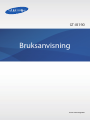 1
1
-
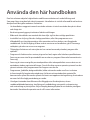 2
2
-
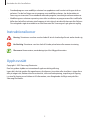 3
3
-
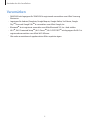 4
4
-
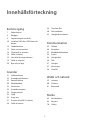 5
5
-
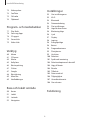 6
6
-
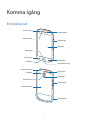 7
7
-
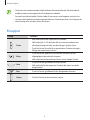 8
8
-
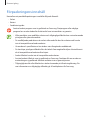 9
9
-
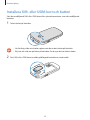 10
10
-
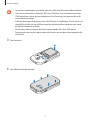 11
11
-
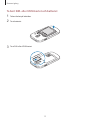 12
12
-
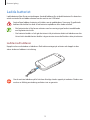 13
13
-
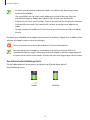 14
14
-
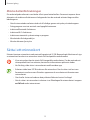 15
15
-
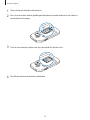 16
16
-
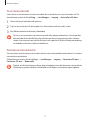 17
17
-
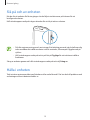 18
18
-
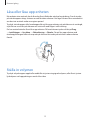 19
19
-
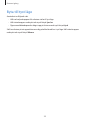 20
20
-
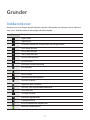 21
21
-
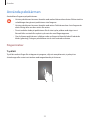 22
22
-
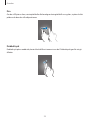 23
23
-
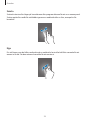 24
24
-
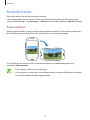 25
25
-
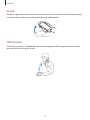 26
26
-
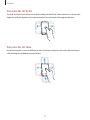 27
27
-
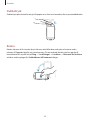 28
28
-
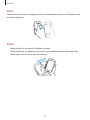 29
29
-
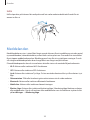 30
30
-
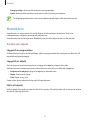 31
31
-
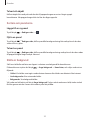 32
32
-
 33
33
-
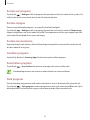 34
34
-
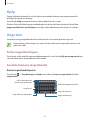 35
35
-
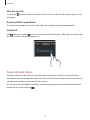 36
36
-
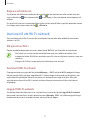 37
37
-
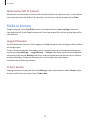 38
38
-
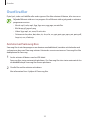 39
39
-
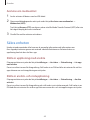 40
40
-
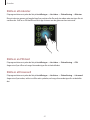 41
41
-
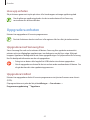 42
42
-
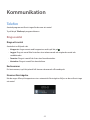 43
43
-
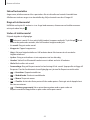 44
44
-
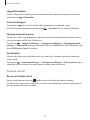 45
45
-
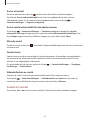 46
46
-
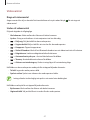 47
47
-
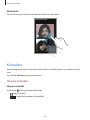 48
48
-
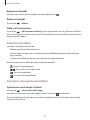 49
49
-
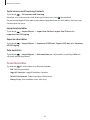 50
50
-
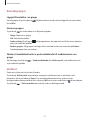 51
51
-
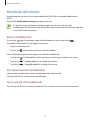 52
52
-
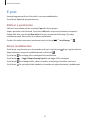 53
53
-
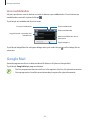 54
54
-
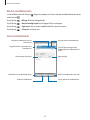 55
55
-
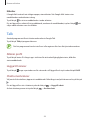 56
56
-
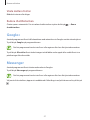 57
57
-
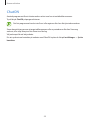 58
58
-
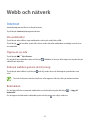 59
59
-
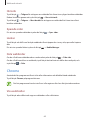 60
60
-
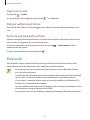 61
61
-
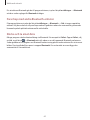 62
62
-
 63
63
-
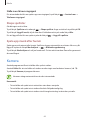 64
64
-
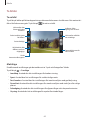 65
65
-
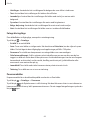 66
66
-
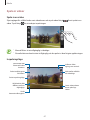 67
67
-
 68
68
-
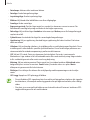 69
69
-
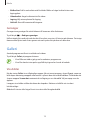 70
70
-
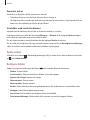 71
71
-
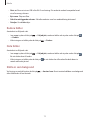 72
72
-
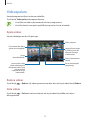 73
73
-
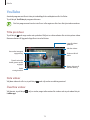 74
74
-
 75
75
-
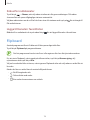 76
76
-
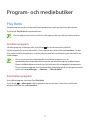 77
77
-
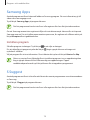 78
78
-
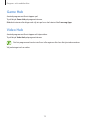 79
79
-
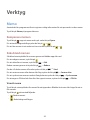 80
80
-
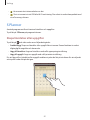 81
81
-
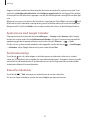 82
82
-
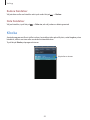 83
83
-
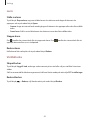 84
84
-
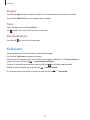 85
85
-
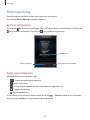 86
86
-
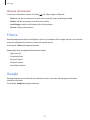 87
87
-
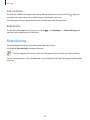 88
88
-
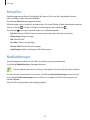 89
89
-
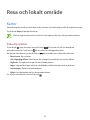 90
90
-
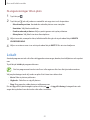 91
91
-
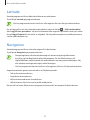 92
92
-
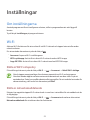 93
93
-
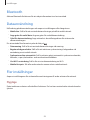 94
94
-
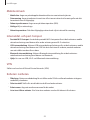 95
95
-
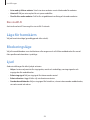 96
96
-
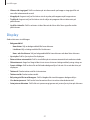 97
97
-
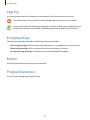 98
98
-
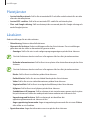 99
99
-
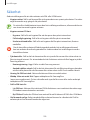 100
100
-
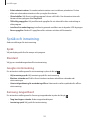 101
101
-
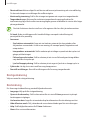 102
102
-
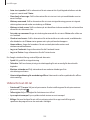 103
103
-
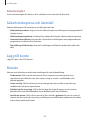 104
104
-
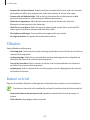 105
105
-
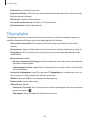 106
106
-
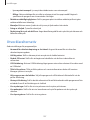 107
107
-
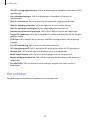 108
108
-
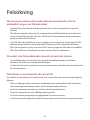 109
109
-
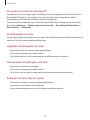 110
110
-
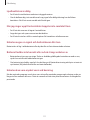 111
111
-
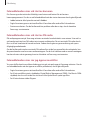 112
112
-
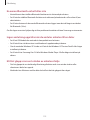 113
113
-
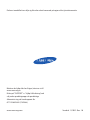 114
114
Samsung GT-I8190N Bruksanvisning
- Kategori
- Numeriska knappsatser
- Typ
- Bruksanvisning
- Denna manual är också lämplig för
Relaterade papper
-
Samsung GT-I8190N Användarmanual
-
Samsung GT-S6790N Bruksanvisning
-
Samsung GT-I8730 Bruksanvisning
-
Samsung GT-S7390 Bruksanvisning
-
Samsung GT-N7100 Bruksanvisning
-
Samsung GT-S5310 Bruksanvisning
-
Samsung GT-S7710 Bruksanvisning
-
Samsung GT-S6810P Bruksanvisning
-
Samsung GT-S6310N Bruksanvisning
-
Samsung GT-S6310 Bruksanvisning